
විකල්ප 1: ජංගම යෙදුම
කෙසේ වෙතත්, ටික්ටෝක් ජංගම යෙදුමෙහි ඇති සැකසුම් වෙබ් අඩවියට වඩා වැඩි ය, කෙසේ වෙතත්, මෙය පණිවිඩවලට අදාළ නොවේ. ඔබට රහස්යතා විකල්ප තුනෙන් එකක් තෝරා ගත හැකි අතර අනෙකුත් සමාජ ජාල සහභාගීවන්නන් සමඟ අනුරූප වේ. නිශ්චිත සංවාදයක් නිවැරදි කිරීමට ඔබට ඉඩ සලසන එක් අතිරේක පරාමිතියක් පමණක් නොපැවැත්වීම වටී. ඊළඟ කොටසේ එය සලකා බලන්න.පුද්ගලික පණිවිඩ
ඔබට පණිවිඩ යැවිය හැකි පරිශීලකයින්ට තෝරා ගැනීමට ඉඩ දෙන රහස්යතා පරාමිතීන් සමඟ නැවත ආරම්භ කරමු. මෙය අයාචිත තැපැල් වලින් ආරක්ෂා වීමට හෝ අනවශ්ය තොරතුරු සමඟ පුද්ගලික පණිවිඩවලට නගින උමතුවෙන් මිදීමට මෙය හොඳ ක්රමයකි.
- ටික් එක ධාවනය කර "මම" පුවරුව මත "අයි" අවහිර කිරීමෙන් "I" අවහිර කරන්න.
- ගිණුම් මෙනුව අමතන්න, දකුණු පස ඇති සිරස් රේඛා තුනක් සමඟ අයිකනය තට්ටු කරන්න.
- ගිණුම් කොටසේදී, "රහස්යතාවය" යන අයිතමය සොයා ගන්න.
- මෙම කාණ්ඩයේ සැකසීම් සමඟ ඔබ "පුද්ගලික පණිවිඩ" පරාමිතිය ගැන උනන්දුවක් දක්වන සැකසුම් සමඟ.
- සුදුසු අයිතමය සලකුණු කර සමාජ ජාල කටයුතුවල විශේෂාංගය සැලකිල්ලට ගන්න - ඕනෑම අවස්ථාවක ඔබට පණිවිඩයක් යැවූ එම පරිශීලකයින්ගෙන් පණිවිඩ ලබා ගත හැකිය.
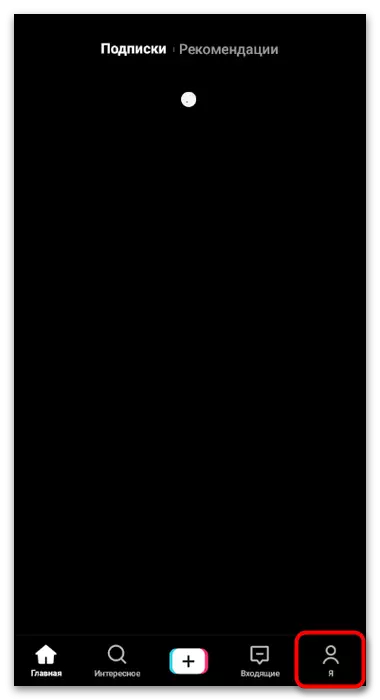
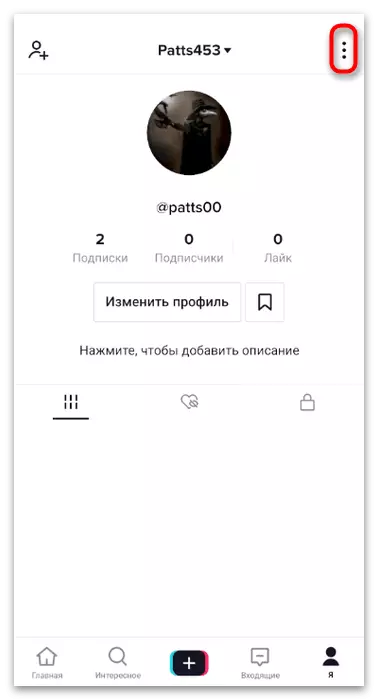
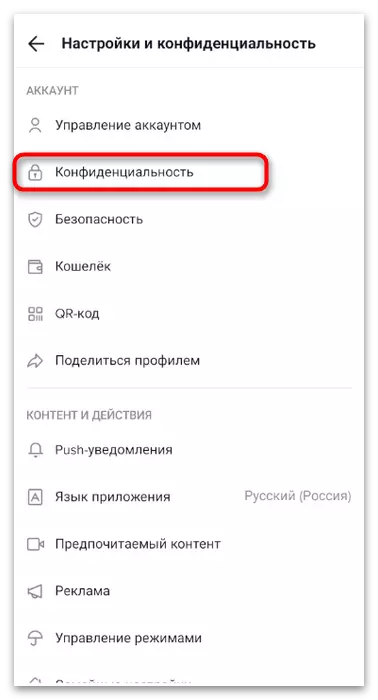
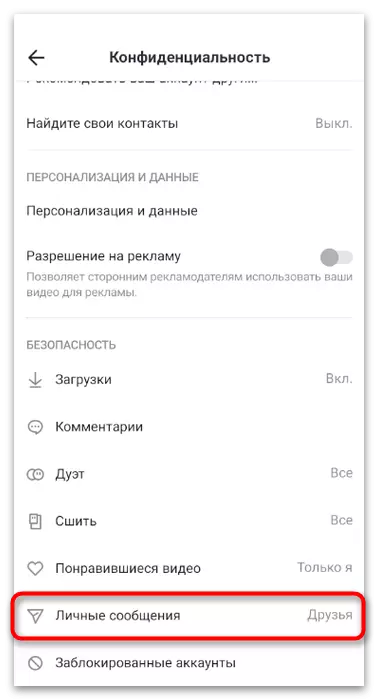
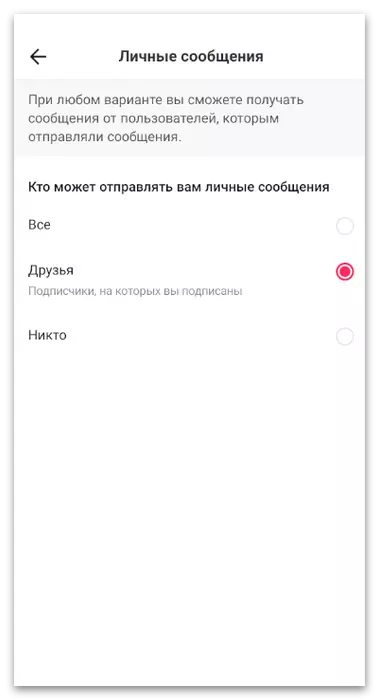
පණිවිඩ සුරක්ෂිත කිරීම
වෙන වෙනම, ලිපි හුවමාරු ලැයිස්තුවේ ඉහළින්ම නිශ්චිත චැට් එකක් සුරක්ෂිත කිරීම සඳහා සැකසුම සලකා බලන්න. පුද්ගලික පණිවිඩ විවෘත කිරීමට තීරණය කළ අයට සහ නිතර භාවිතා වන සංවාද සෙවීම සමඟ දැන් නිරන්තර ගැටලු අත්විඳිනු ඇත. ඒවා සවි කර ඇත්නම්, නව පණිවිඩ තිබුණද ඔවුන් සැමවිටම ඉහළින් සිටිනු ඇත, එය ව්යාකූල නොවූ අතර නියමිත වේලාවට අවුල් සහගත හා පිළිතුරු නොදෙනු ඇත.
- පහත පැනලය මත, "එන ලිපි" කොටස තෝරන්න.
- පුද්ගලික පණිවිඩ සමඟ මෙනුව වෙත යන්න.
- ඔබට ඉහළින් නිවැරදි කිරීමට අවශ්ය සංවාදය තට්ටු කරන්න.
- එහි, සැකසුම් සමඟ මෙනුව අමතන්න.
- "උඩුමහලේ නැවැත්වීම" අයිතමය සඳහා ස්විචය සක්රිය කරන්න, ඉන්පසු පෙර මෙනුව වෙත ආපසු ගොස් ප්රති .ලය තක්සේරු කරන්න.
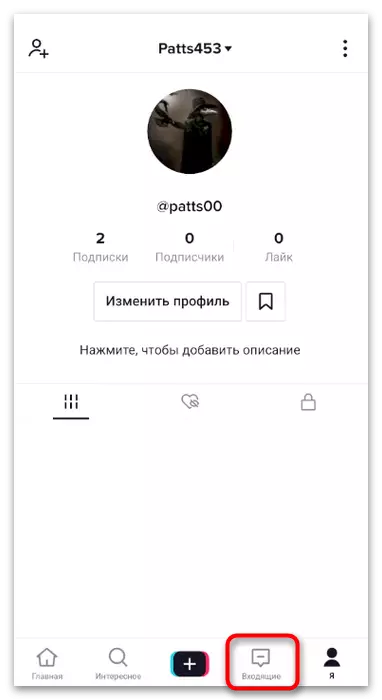
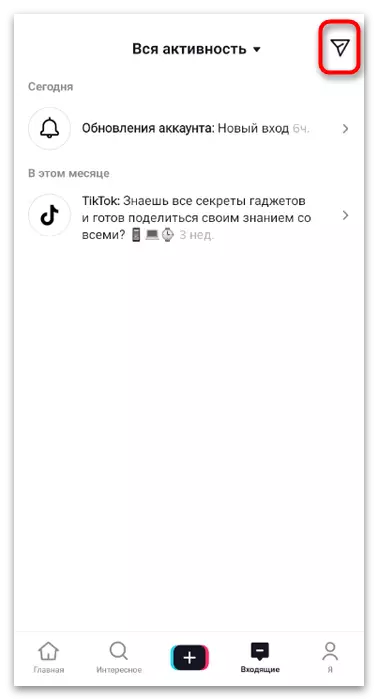
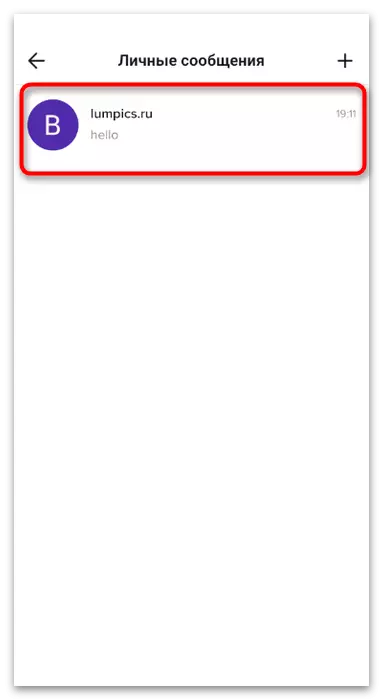
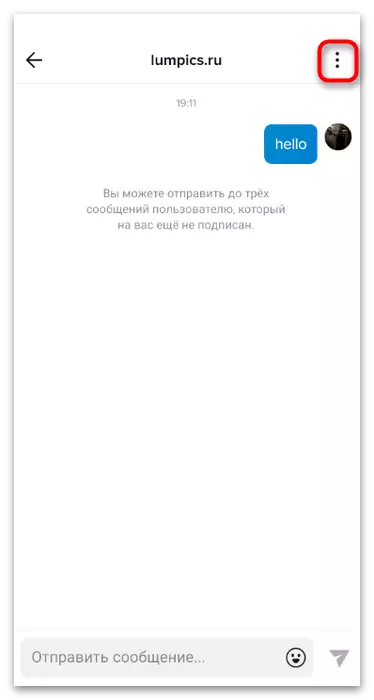
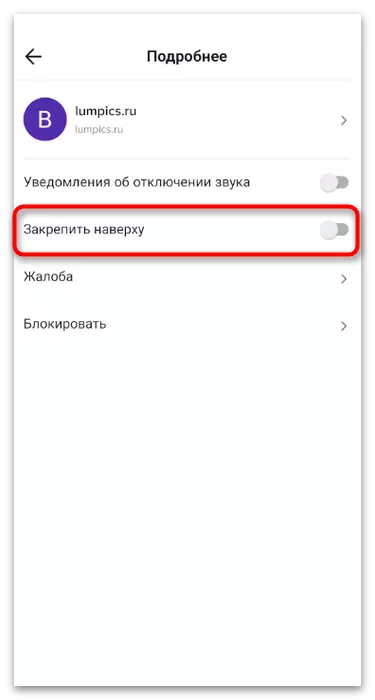
දැනුම්දීම් කළමනාකරණය
ටයික්ටොක් හි පුද්ගලික පණිවිඩ පිළිබඳ දැනුම්දීම් ලැබීම හා සම්බන්ධ වින්යාසය ගැන අපි කියමු. වෙනත් පුද්ගලයින්ගේ පණිවිඩ ලබා ගන්නා ග්රාහකයින් විශාල සංඛ්යාවක් සිටින පරිශීලකයින්ට ප්රයෝජනවත් වේ. මෙහෙයුම් පද්ධති සැකසීම්වල (උදාහරණයක් ලෙස, මෙය ඇන්ඩ්රොයිඩ්) ඔබට මෙම දැනුම්දීම් පමණක් අක්රිය කළ හැකි අතර අනෙක් සියල්ලම ක්රියා විරහිත වේ.
- තිරය පුළුල් කර OS සැකසුම් වෙත යන්න.
- "යෙදුම්" කොටස විවෘත කරන්න.
- ලැයිස්තුවේ ටිකීටෝක් තබා පරාමිතීන් විවෘත කිරීමට එය මත ක්ලික් කරන්න.
- "දැනුම්දීම්" පේළියේ තට්ටු කරන්න.
- පුද්ගලික පණිවිඩ අයිතමය සොයාගෙන මෙම ක්රියාවන් පිළිබඳ දැනුම්දීම් අවලංගු කරන්න. තිරය තුළ ඇති පණිවිඩ සමඟ වැරදි දැනුම්දීමකින් මාරුවීම සහ දැනුම්දීම් සැකසුම් සමඟ දිස්වන බොත්තම (සියලුම ෂෙල් වෙඩි වල නැත) බොත්තම ක්ලික් කිරීමෙන් ඔබට මෙහි යා හැකිය.
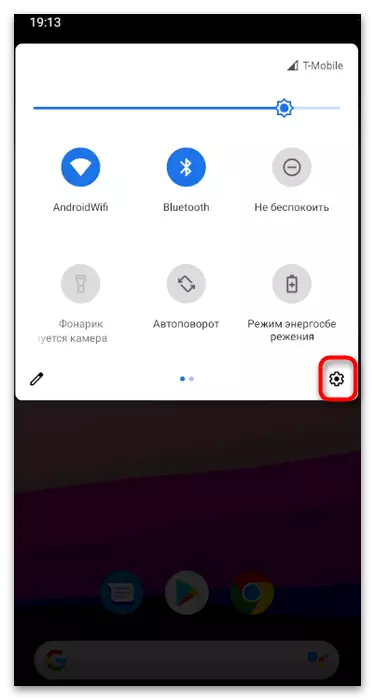
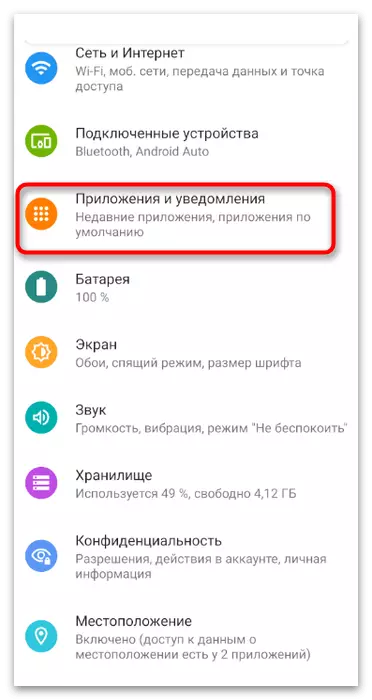
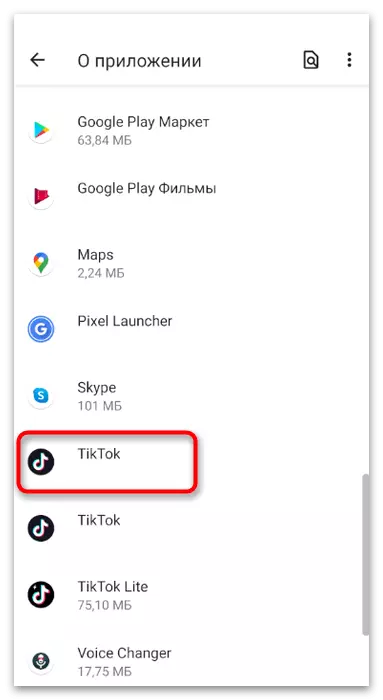
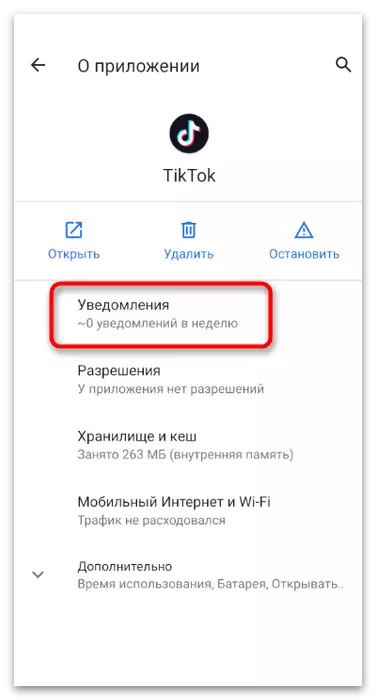
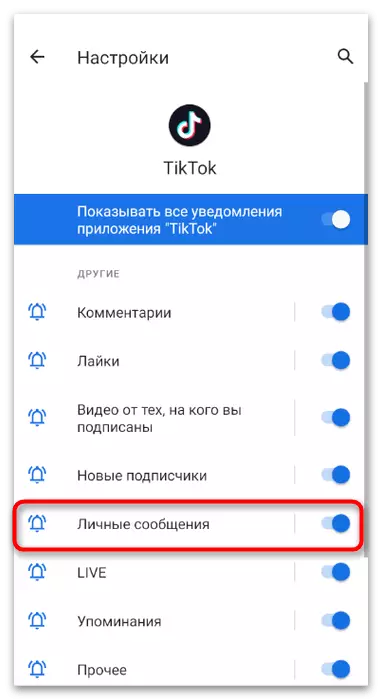
විකල්ප 2: බ්රව්සරයේ පැතිකඩ සැකසුම්
ජංගම යෙදුමකට ප්රවේශයක් නොමැති නම් හෝ පරිගණකයක බ්රව්සරයක ටික්ටොක් භාවිතා කිරීමට ඔබ කැමති නම්, ඔබට කිසිදු දුෂ්කරතාවයකින් තොරව පුද්ගලික පණිවිඩවල වින්යාස වෙනස් කළ හැකිය, මිතුරන් හෝ සියලුම පරිශීලකයින් සඳහා ඒවා විවෘත කළ හැකිය. කෙසේ වෙතත්, සීමාවක් තිබේ: ඔබගේ ගිණුමට දායකත්වයක් නොමැති පුද්ගලයෙකුට පණිවිඩ තුනකට වඩා ඉතිරි කළ හැකි අතර එය දිගු සංවාදයක් මෙහෙයවීමට ඔබ කැමති නම් සැලකිල්ලට ගත යුතුය.
- ප්රධාන පිටුවේ එක් වරක්, පුද්ගලික පණිවිඩ විවෘත කිරීම සඳහා ගුවන් යානයේ රූපය සමඟ ඇති අයිකනය මත ක්ලික් කරන්න.
- කොටසේ නමෙහි දකුණු පසින් ගියර් අයිකනයක් ඇත, සැකසීම් වලට හරවා යවන ක්ලික් කරන්න.
- තෝරා ගැනීමට පරාමිති තුනක් ඇත: "සියල්ල", "මිතුරන්" හෝ "කිසිවෙකු". සුදුසු විකල්පය සමඟ සලකුණ පරීක්ෂා කර වෙනස්කම් සුරකින්න.
- අනෙක් පරිශීලකයින් සමඟ සුපුරුදු සන්නිවේදනය සඳහා, දායකත්වයෙන් පසුව ආරම්භ කිරීමට, "පණිවිඩය" බොත්තම ක්ලික් කරන්න.
- සීමාවන් පිළිබඳ අනතුරු ඇඟවීම පරීක්ෂා කර සංවාදයක් ආරම්භ කරන්න.
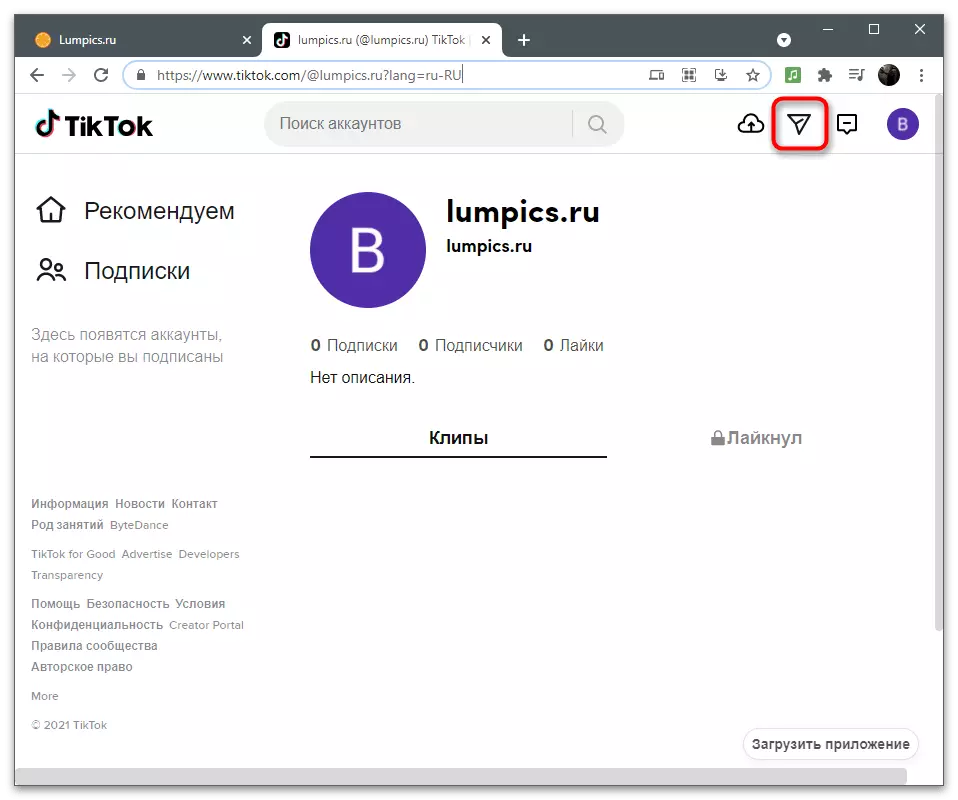
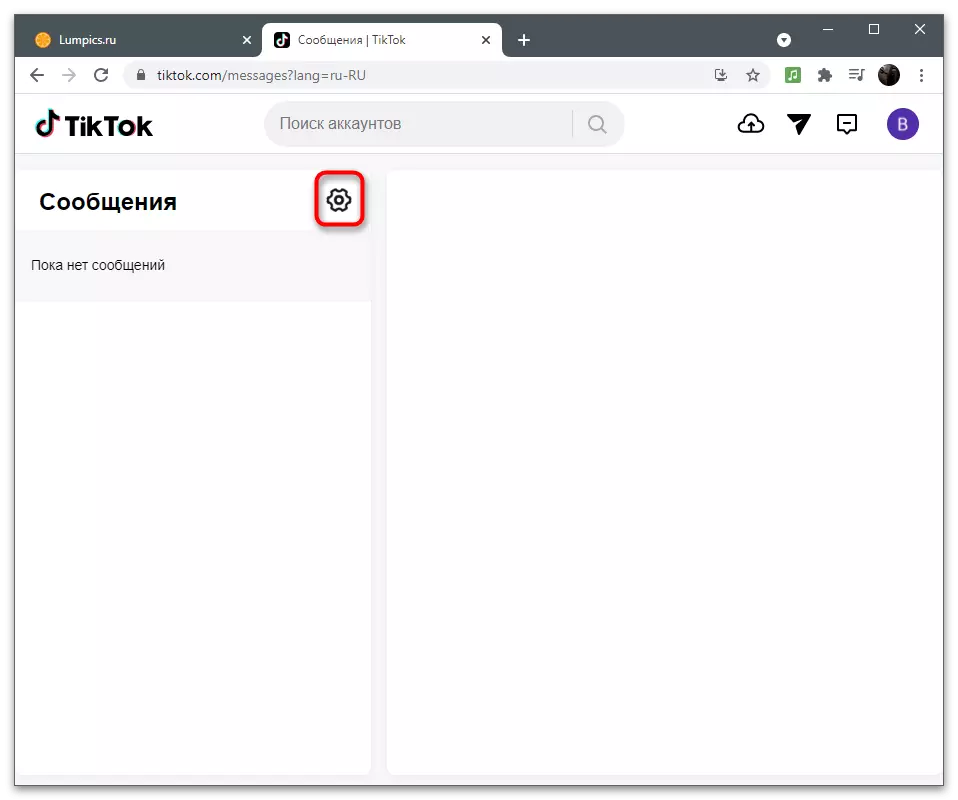
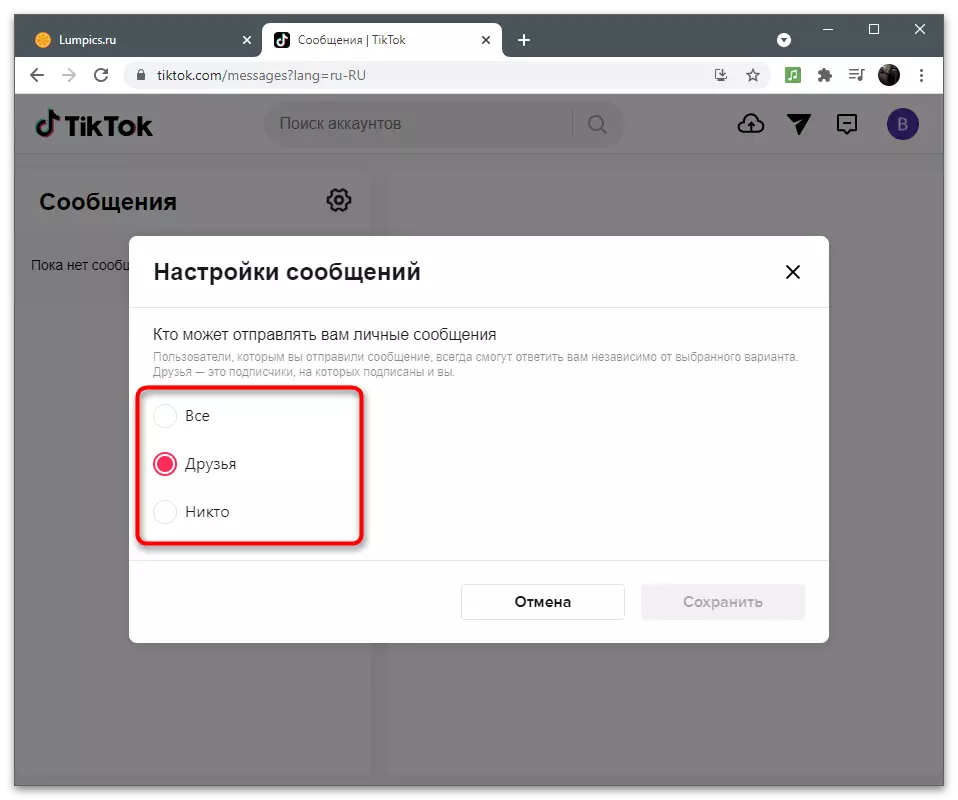
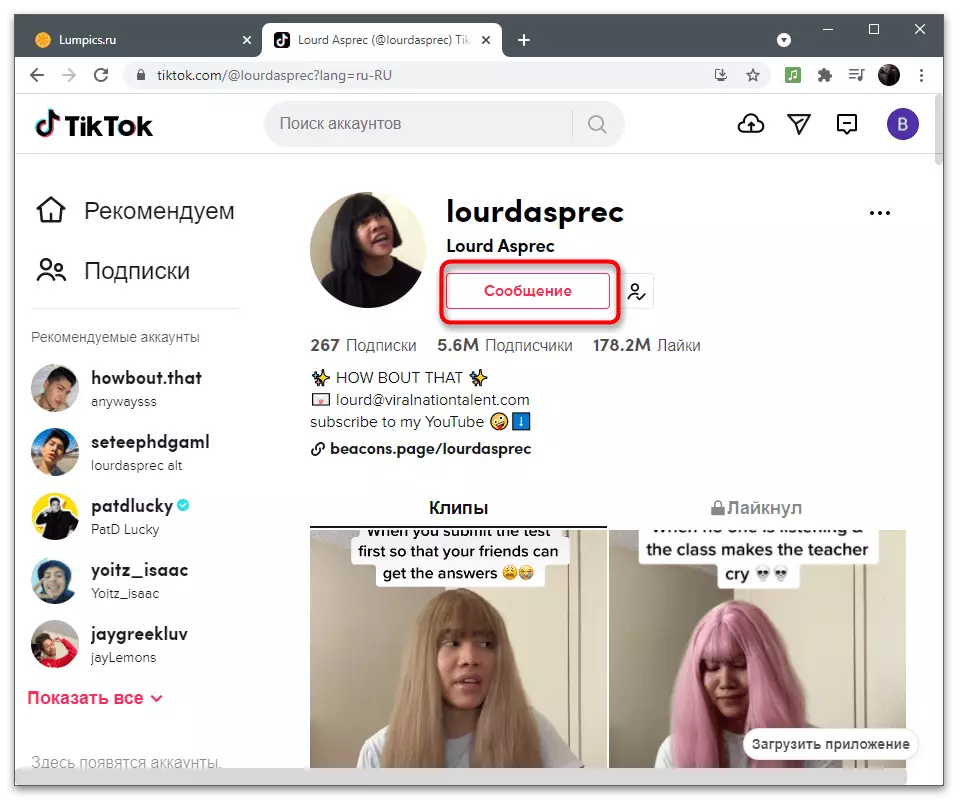
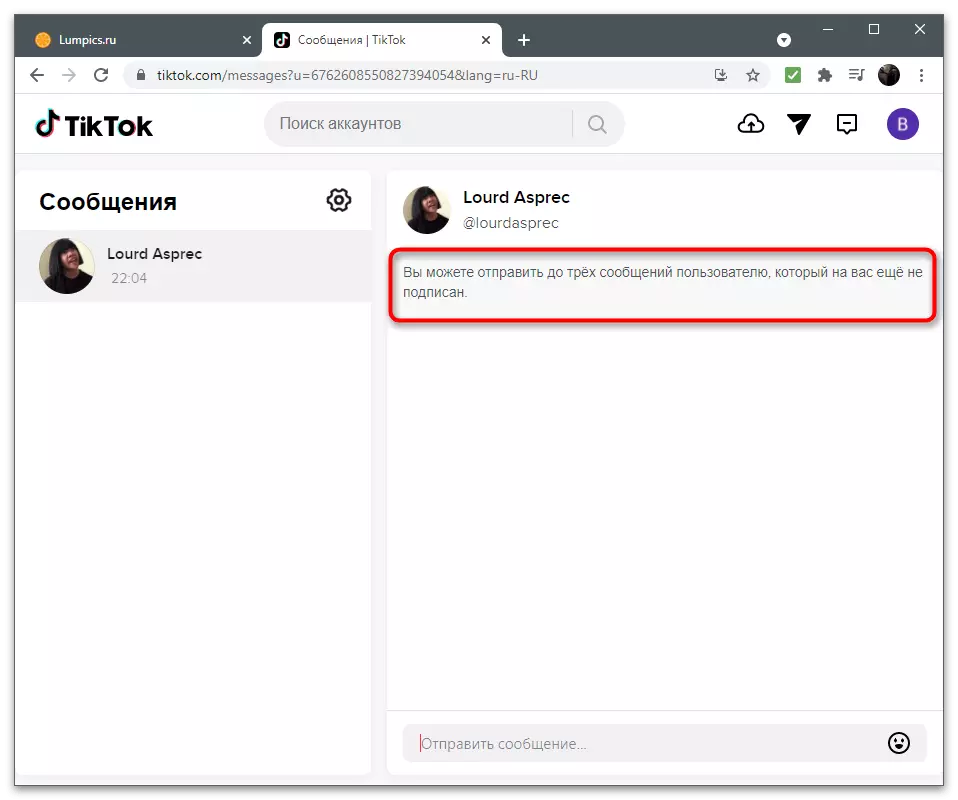
අපගේ වෙබ් අඩවියේ ටෙක්ස්ටොක් හි පණිවිඩ යැවීම සඳහා පවතින ක්රම විශ්ලේෂණය පිළිබඳ වෙනම ලිපියක් තිබේ. ඉහත සබැඳිය ඔබ මෙම මාතෘකාව ගැන උනන්දුවක් දක්වන විට හෝ යෙදුම් අතුරුමුහුණත තේරුම් ගැනීමට අපහසු නම්, පරිශීලකයා සමඟ සන්නිවේදනය කිරීමට පටන් ගැනීමට ක්ලික් කළ යුත්තේ කොතැනටද යන්න පැහැදිලි නැත.
තව දුරටත් කියවන්න: ටික්ටොක් වෙත පණිවිඩ යවන්න
